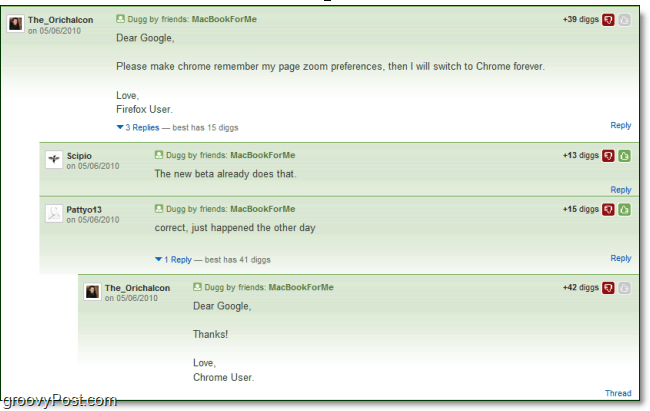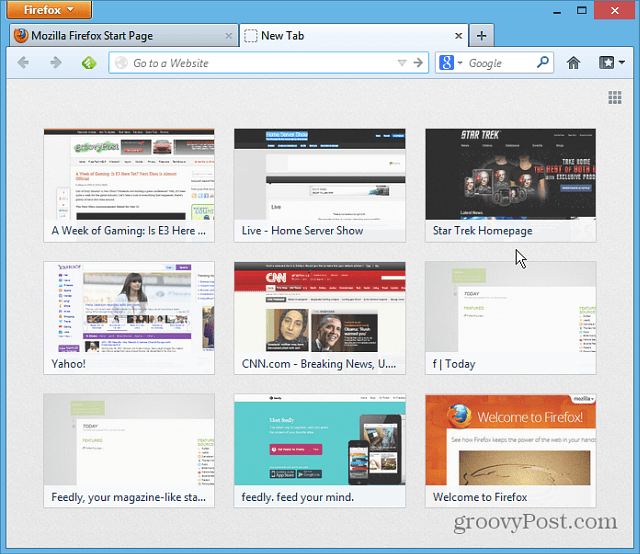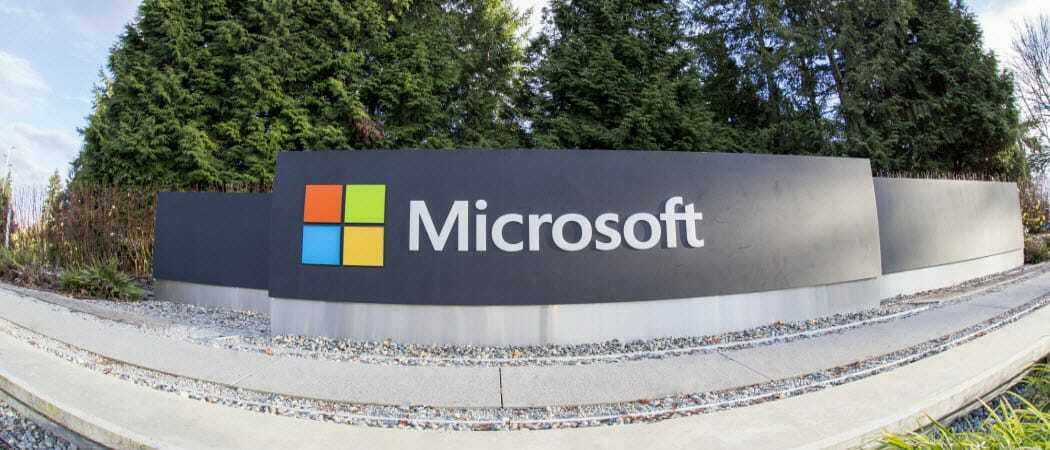Hur man spelar Apple Music på Chromecast
Äpple Chromecast Apple Musik Hjälte / / March 04, 2022

Senast uppdaterad den
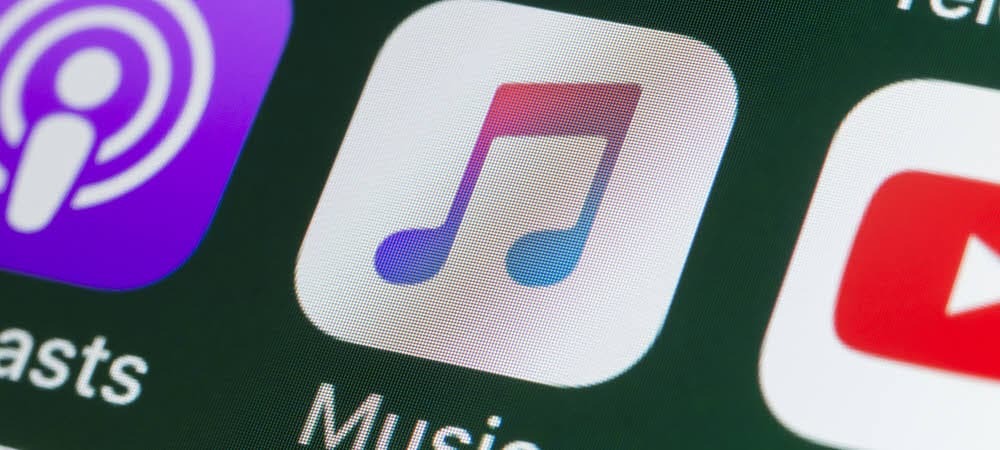
Det finns många alternativ när det gäller att streama musik i ditt hus, inklusive möjligheten att spela Apple Music på Chromecast. Här är hur.
Det är användbart att streama din musik till olika enheter – det låter dig njuta av din musik i olika delar av ditt hem eller på kontoret.
Du kan använda teknik som Apple AirPlay för att streama din musik mellan till exempel olika Apple-enheter. Om du vill spela Apple Music på en Chromecast måste du dock prova något lite annorlunda.
Oavsett vilken konfiguration du har, här är några olika sätt att spela Apple Music på en Chromecast. Du behöver en Chromecast-aktiverad enhet och en aktiv Apple Music-prenumeration för att detta ska fungera.
Hur man spelar Apple Music på en Chromecast från en Android-enhet
En av de enklaste metoderna för att spela Apple Music på en Chromecast är att använda en Android-telefon eller surfplatta. Apple Music-appen för Android inkluderar nu Chromecast-stöd.
För att streama Apple Music till Chromecast via Android, använd följande steg:
- Installera Apple Music-appen för Android från Play Butik och logga in på den med dina Apple Music-uppgifter.
- Starta appen och börja spela en låt.
- Medan musiken spelas trycker du på Cast-ikon uppe till höger på skärmen.
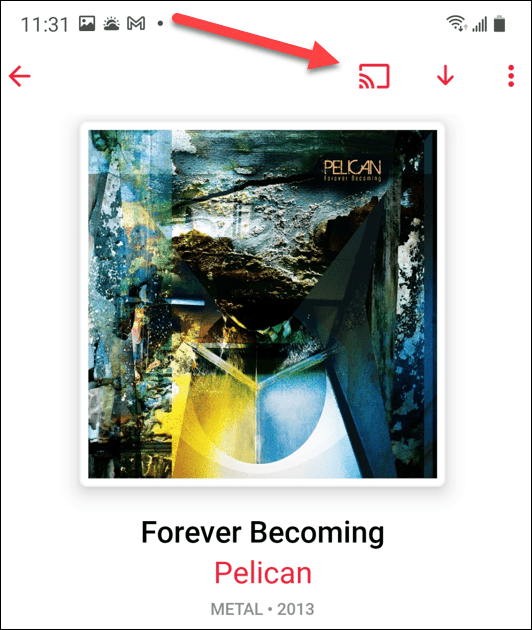
- Välj den Chromecast-enhet du vill strömma musiken. När den har upprättat en anslutning kommer din musik att börja strömma via TV: n eller annan enhet som du har en Chromecast ansluten till.
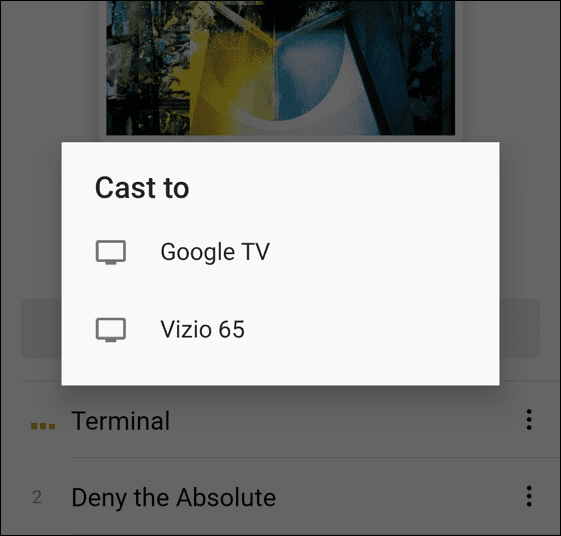
- Cast-ikonen kommer att vara enfärgad medan den castas.
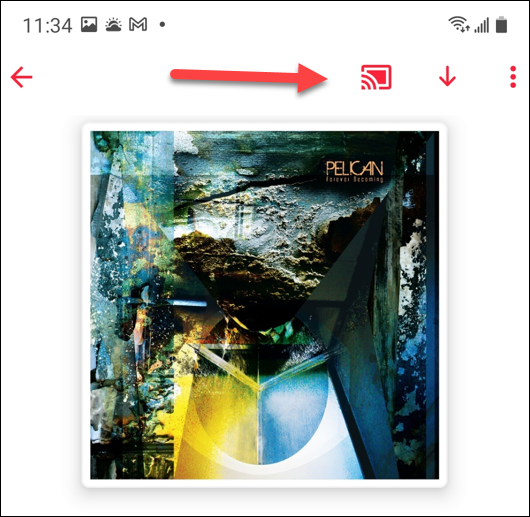
- För att koppla från, tryck på Cast-ikon igen och tryck på Sluta casta längst ner på skärmen.
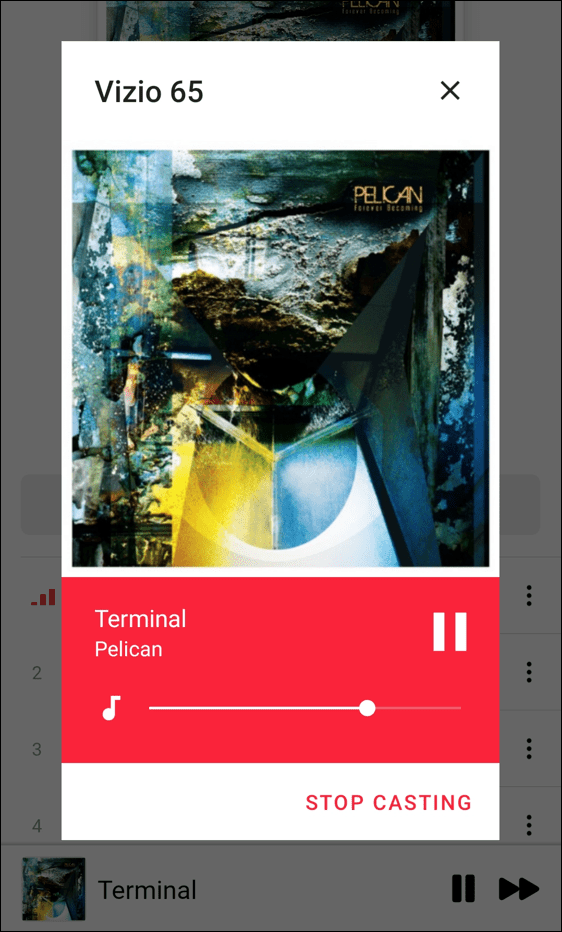
Hur man spelar Apple Music på en Chromecast från din dator
Du kan spela Apple Music från din Mac- eller Windows-dator med Google Chrome eller Microsoft Edge.
För att spela Apple Music från din dator, använd följande steg:
- Lansera Chrome eller Edge på din dator och gå till Apple Music webbplats.
- Från Kant, Klicka på Inställningar och mer knappen (tre prickar) i det övre högra hörnet och gå till Fler verktyg > Casta media till enheten.
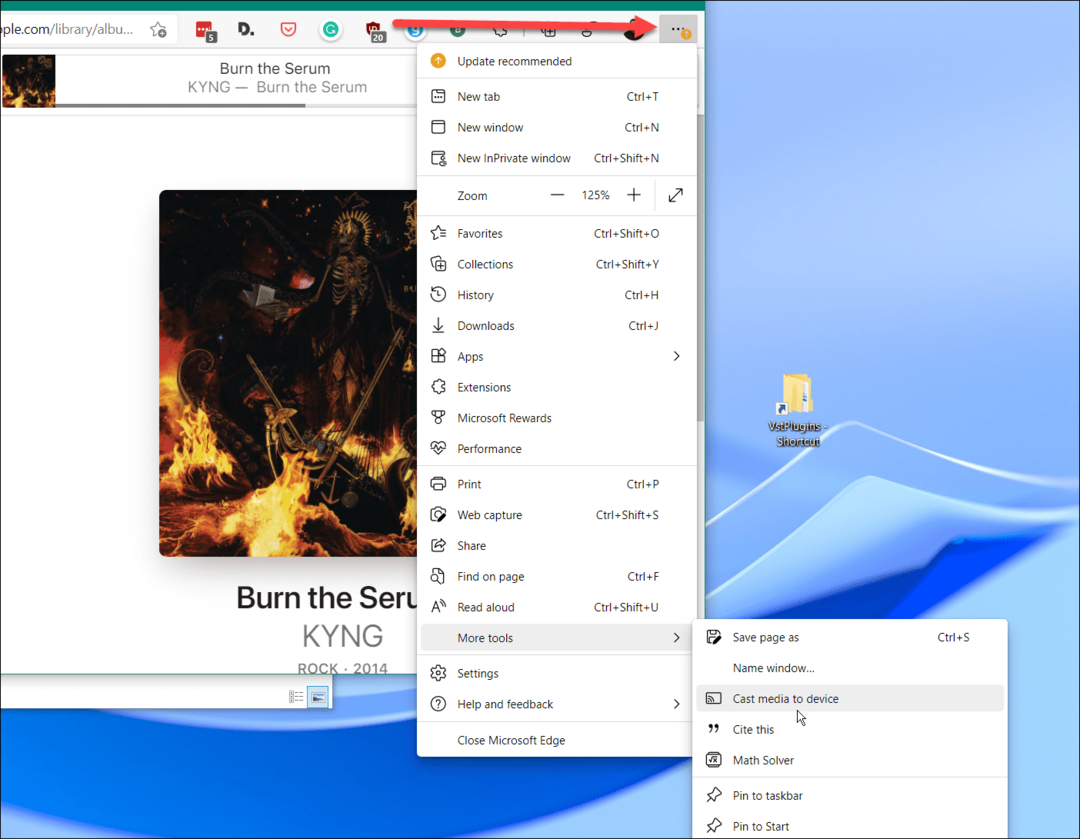
- Välj nu Chromecast-enhet du vill strömma musiken.
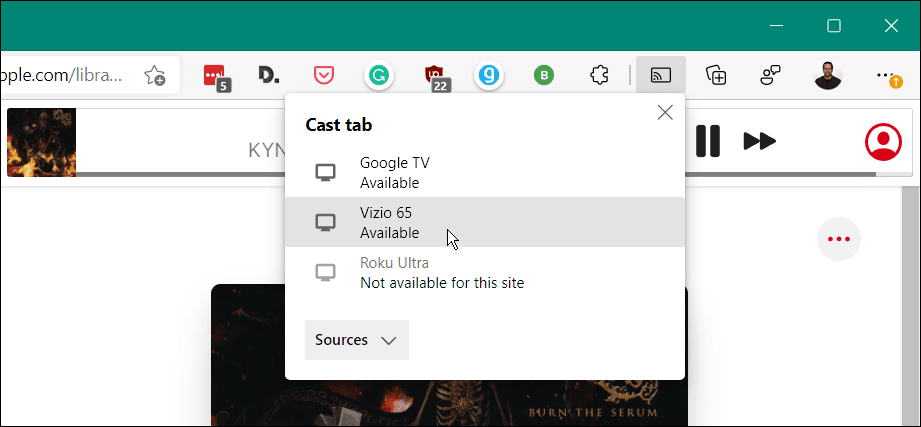
- För att koppla från, klicka på Cast-ikon som visas i verktygsfältet.
- Klicka sedan på Chromecast-enhet om igen.
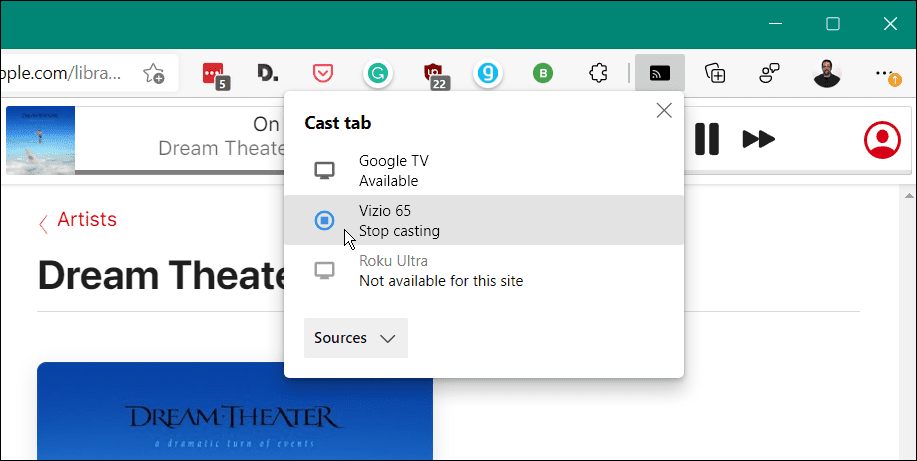
- Om du föredrar Google Chrome, starta den, gå till Apple Music webbplats och börja spela en låt.
- Klicka på trepunktsmeny i det övre högra hörnet och välj Kasta från menyn.
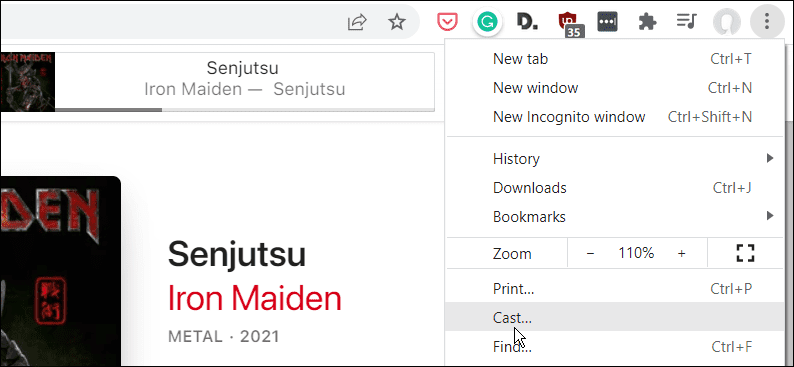
- Välj vart du vill skicka musiken så ska den börja spelas direkt.
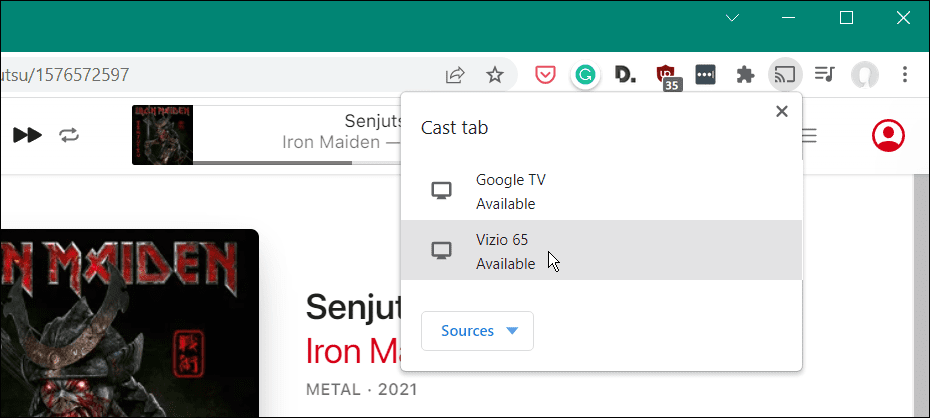
- För att koppla från, klicka på Cast-knapp i verktygsfältet och klicka på enheten igen för att sluta casta.

Strömma musik från iPhone till Chromecast
För närvarande kan du inte streama Apple Music direkt från iOS till Chromecast. Du kan dock strömma musik som lagras lokalt på din iPhone eller iPad med en app från tredje part.
Ett prisvärt alternativ är Cinch för Chromecast. Appen $0,99 låter dig strömma lokal media till Chromecast-enheter.
För att använda den, installera appen först och starta den, hitta sedan musiken du vill spela. Tryck på Cast-knapp och välj Chromecast enhet du vill streama till.
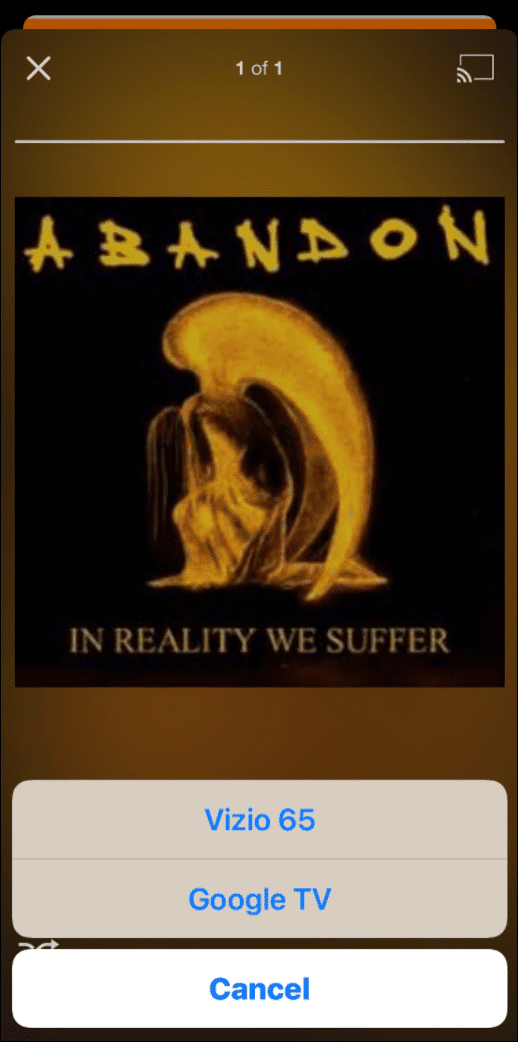
Cinch för Chromecast är inte så lyhörd som vi skulle vilja, men det gör jobbet om du är i en nypa. Om du använder en annan app som gör ett bra jobb, låt oss veta i kommentarsfältet.
Strömma Apple Music på olika enheter
Vanligtvis vill de flesta strömma Apple Music till sin TV eller hemunderhållningssystem. Många moderna TV-apparater har stöd för AirPlay och Chromecast inbyggt. Så att få din musik dit borde inte vara några problem—-även på en Fire TV. Ändå kan det finnas tillfällen då Chromecast är det enda tillgängliga alternativet, och att använda ett av stegen ovan hjälper till att få det att köra.
Apple Music har många funktioner, och om du är ny på det kanske du vill titta på dela en spellista. Om du är en Mac-ägare, ta en titt på Apple Music Autoplay funktion tillagd med macOS Big Sur. Du kan också kolla in det bästa Siri-genvägar för Apple Music.
Så här hittar du din Windows 11-produktnyckel
Om du behöver överföra din Windows 11-produktnyckel eller bara behöver den för att göra en ren installation av operativsystemet,...
Så här rensar du Google Chromes cache, cookies och webbhistorik
Chrome gör ett utmärkt jobb med att lagra din webbhistorik, cache och cookies för att optimera webbläsarens prestanda online. Hennes hur man...
Prismatchning i butik: Hur du får onlinepriser när du handlar i butiken
Att köpa i butik betyder inte att du måste betala högre priser. Tack vare prismatchningsgarantier kan du få onlinerabatter när du handlar i...
Hur man skänker en Disney Plus-prenumeration med ett digitalt presentkort
Om du har njutit av Disney Plus och vill dela det med andra, så här köper du en Disney+ presentprenumeration för...